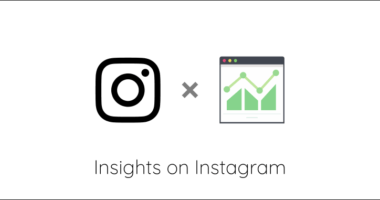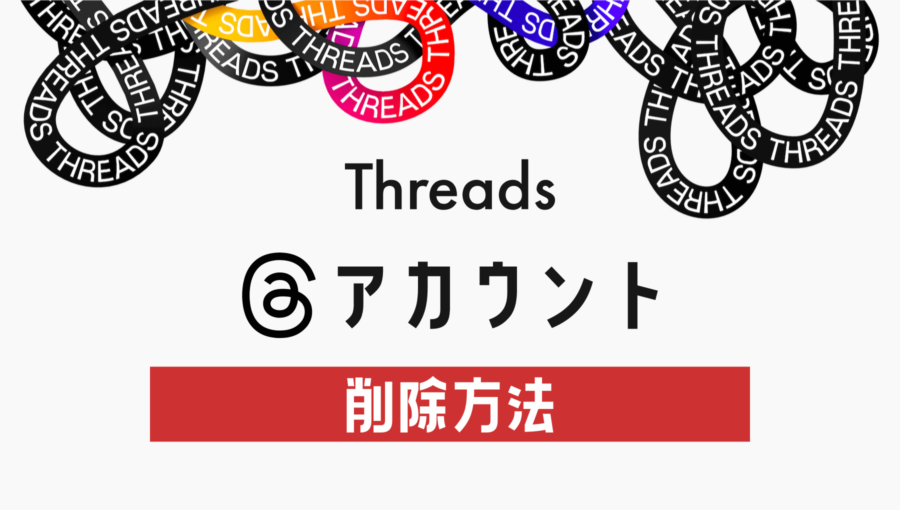インスタ DM 通知の設定方法【Android・iPhone】通知が来ないのは設定が原因

スマートフォンで Instagram の DM 通知が届くようにしたい。そんなときの設定方を解説します。
Android と iPhone で設定方法が異なります。次の目次から参照ください。
Android で DM 通知が届くようにする方法
Android でインスタの DM 通知が届くようにするには、アプリの通知設定を変更します。
画面上にある Instagram のアイコンを長押しして、アプリの詳細を開きます。Android の機種によって表示方法が少し異なりますが、同じように長押しから選択できるようになっています。
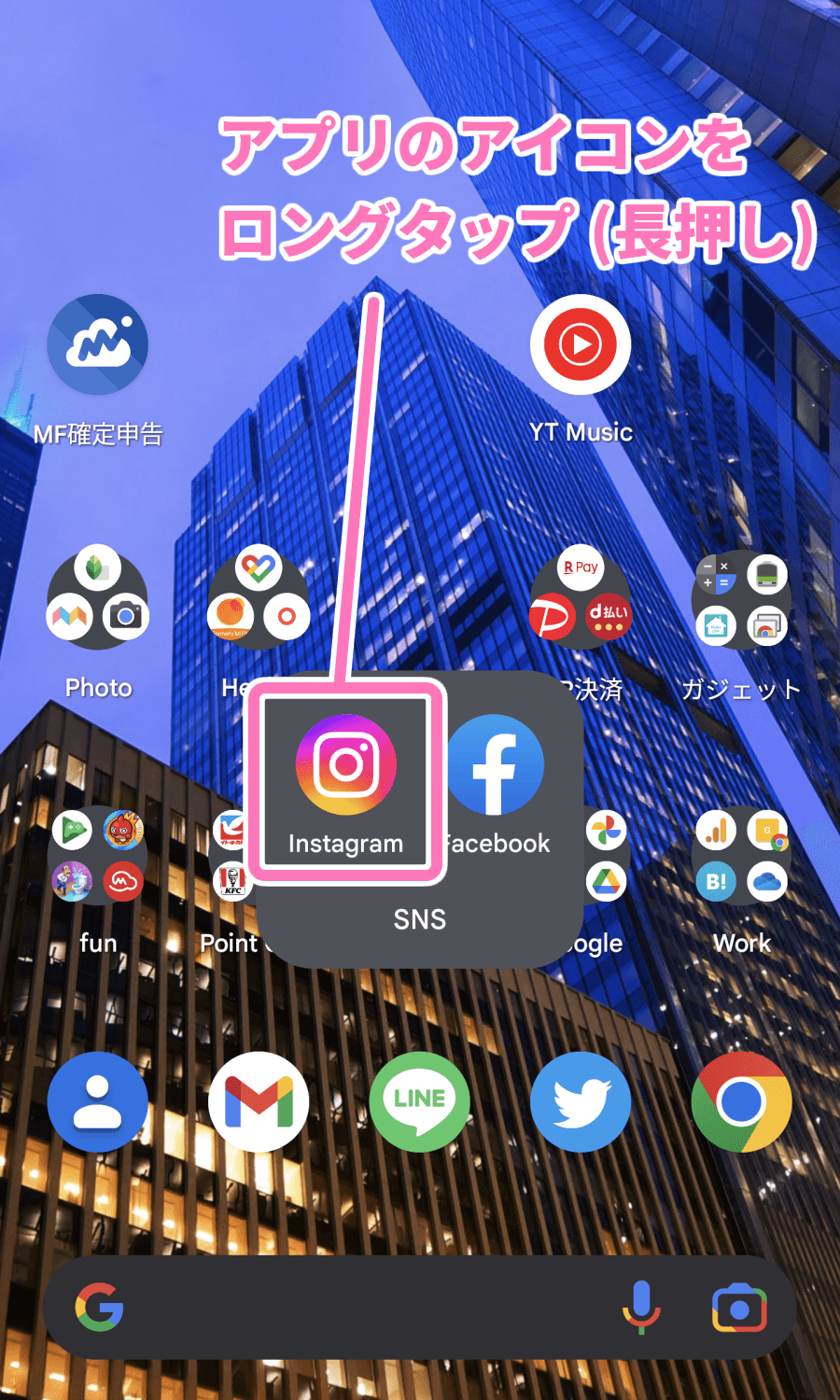
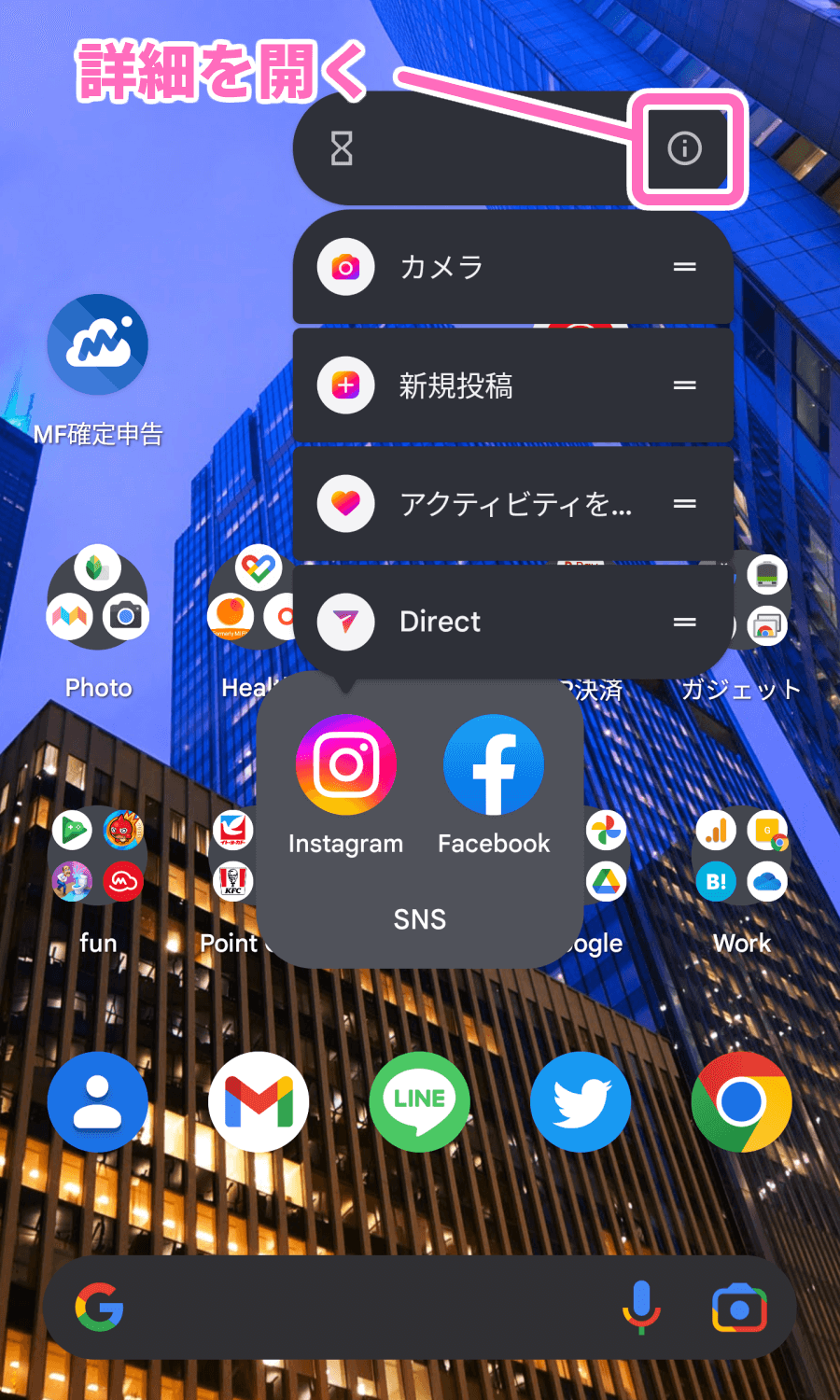
アプリ情報の画面から [通知] の設定を開きます。そして一番上にある「Instagram のすべての通知」を ON にします。
更にその下にある、Direct に関する通知を ON にすれば DM 関連の通知が届くようになります。
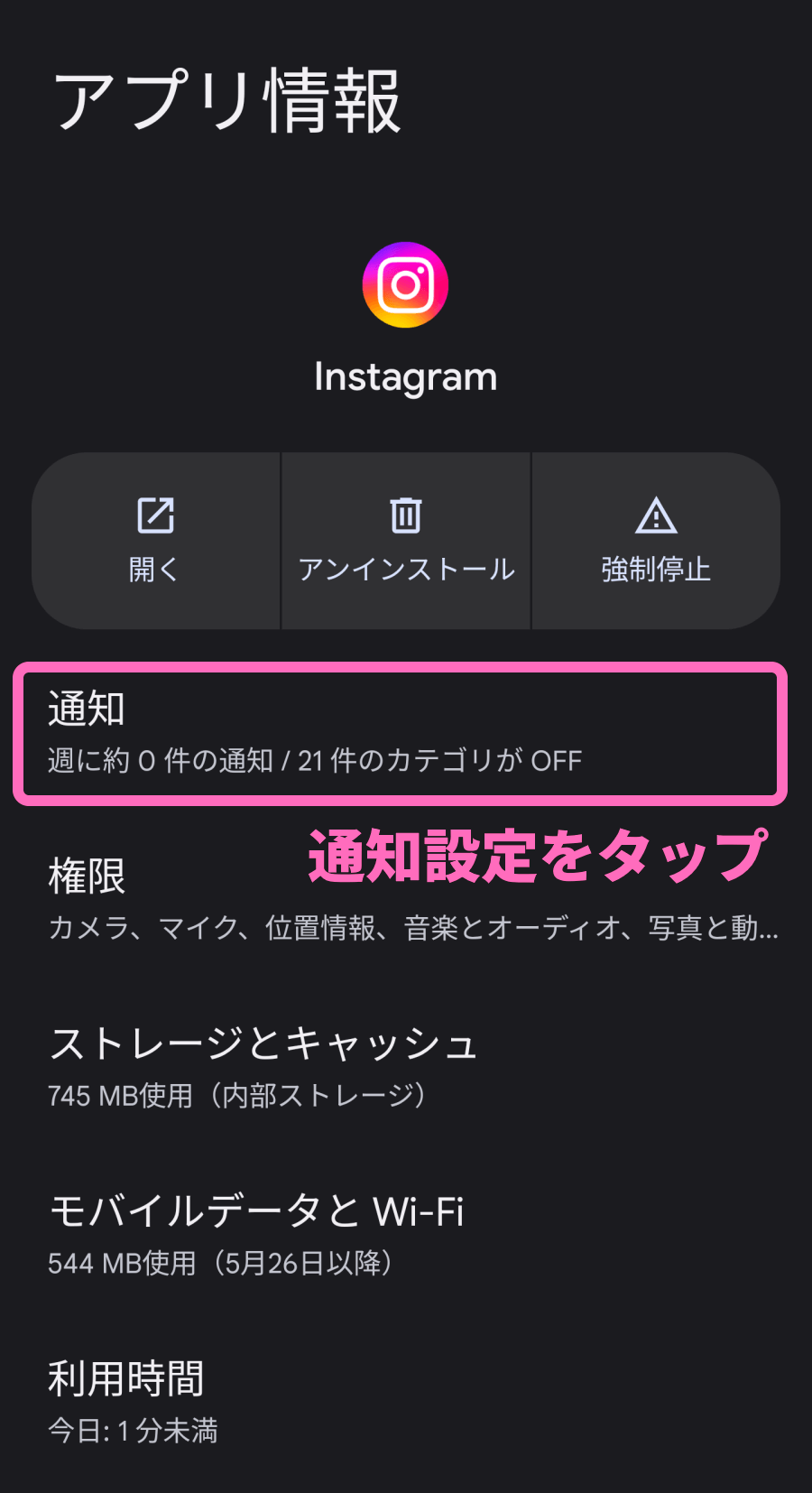
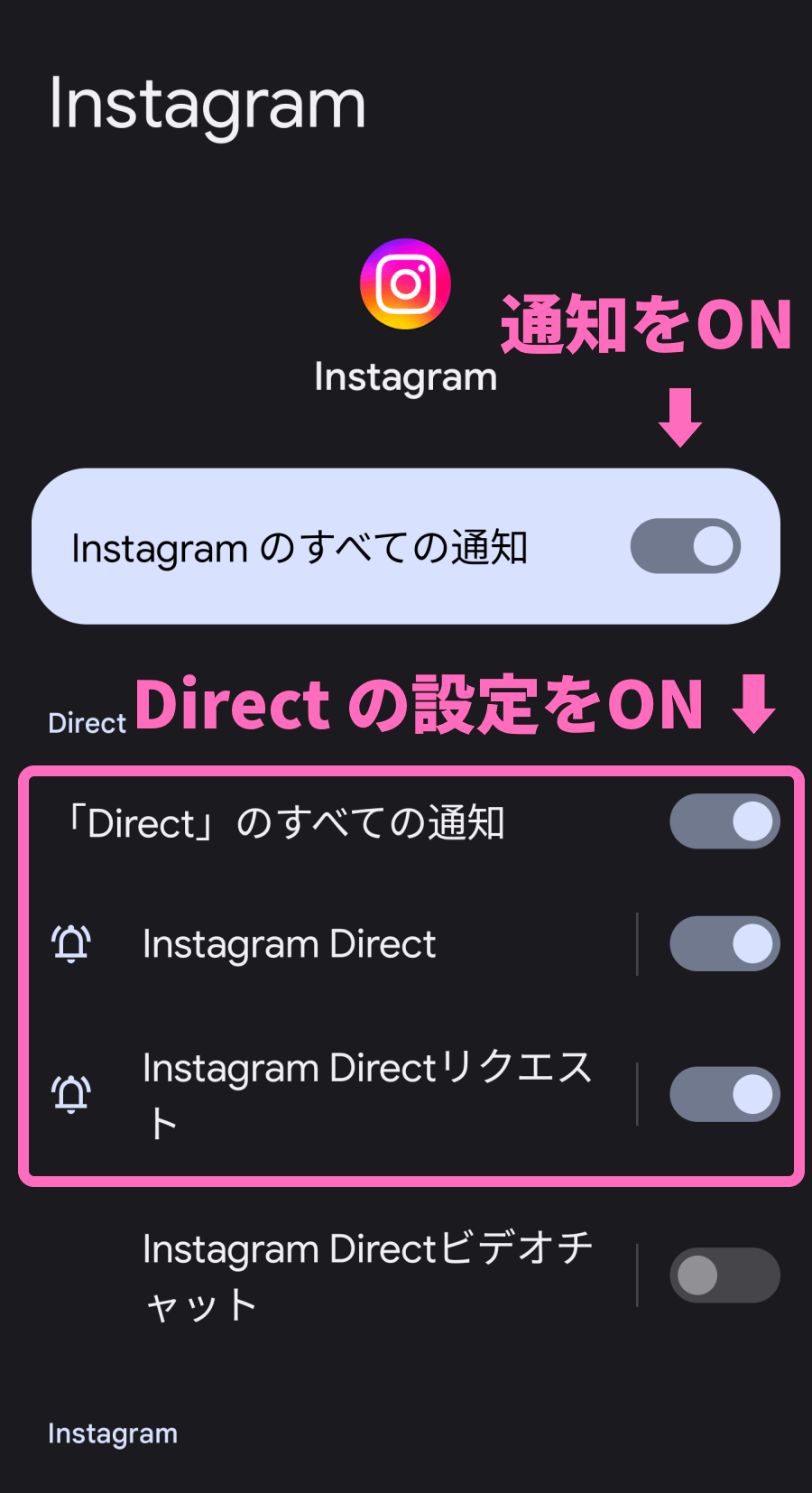
DM 以外の通知がたくさん届いて邪魔であれば、他の通知項目は OFF にしておけば大丈夫です。
上の画面の通り、[Instagram Direct リクエスト] を ON にしておくと、つながっていないユーザーからのメッセージリクエストも通知が届くようにしています。
僕の場合は、フォロワーの DM 通知だけ届くように [Instagram Direct] の通知のみ ON にして利用しています。
iPhone で DM 通知が届くようにする方法
iPhone の場合も、項目ごとに通知設定が行なえます。
まずは iPhone の [設定] を開いて、[通知] メニューをタップ。スクロールして、下の方にある Instagram の設定を開きます。
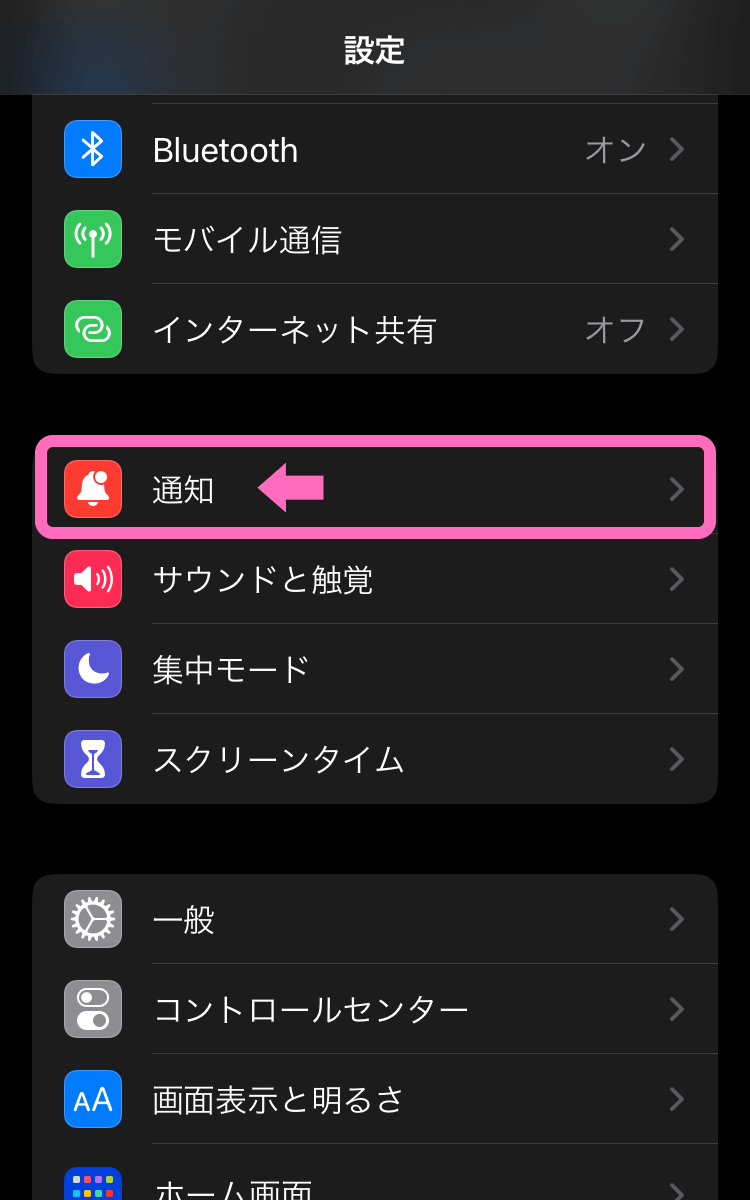
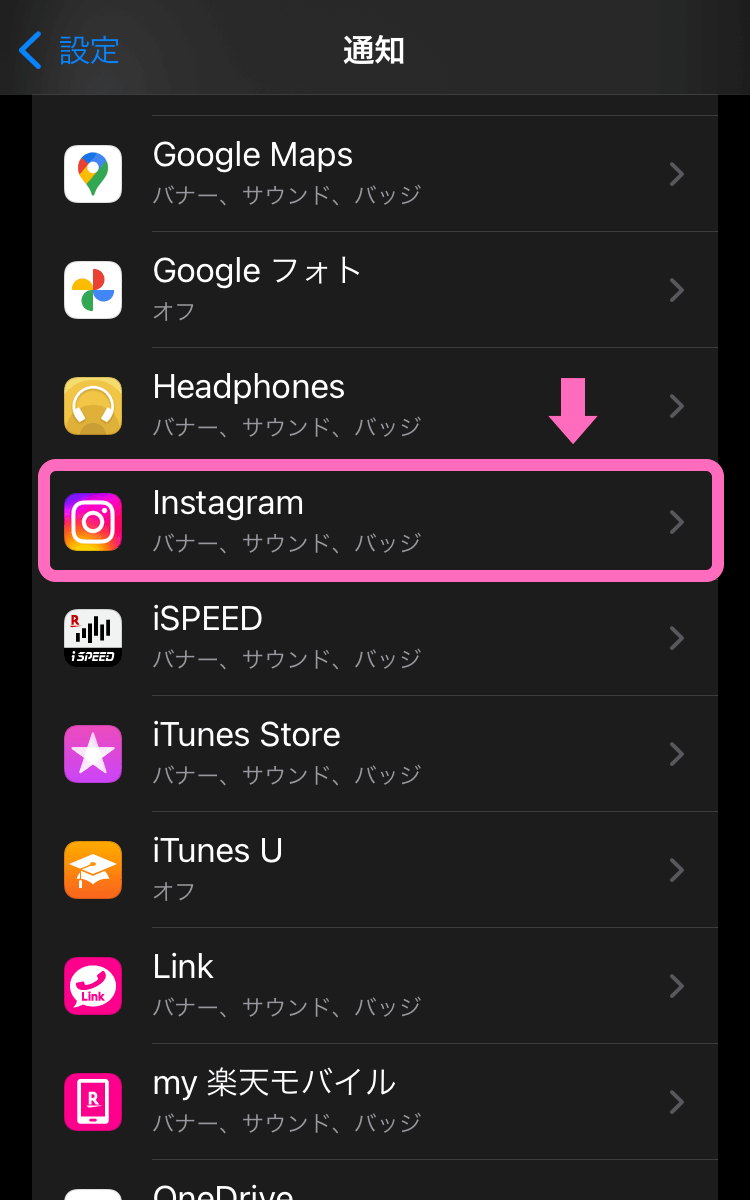
画面にある [通知を許可] を ON にします。そしてここから更にスクロールして [Instagram の通知設定] を開きます。
![[通知を許可] を ON にする](https://nj-clucker.com/wp-content/uploads/2022/10/instagram-dm-notification-setting11.png)
![スクロールして [Instagram の通知設定] を開く](https://nj-clucker.com/wp-content/uploads/2022/10/instagram-dm-notification-setting08.png)
プッシュ通知の [すべて停止] が OFF になっているのを確認 (画面と同じなら OK) して、[ダイレクトメッセージと通話] を選択します。
![[ダイレクトメッセージと通話] を開く](https://nj-clucker.com/wp-content/uploads/2022/10/instagram-dm-notification-setting09.png)
あとは [メッセージ] の項目までスクロールして、[メインフォルダーのみ] もしくは [メインと一般フォルダー] を選択すれば OK です。
![メッセージの項目で [オフ] 以外を選択](https://nj-clucker.com/wp-content/uploads/2022/10/instagram-dm-notification-setting10.png)
もしここで、つながっていないユーザーからのメッセージも受信したければ、[メッセージリクエスト] の項目をオンにします。
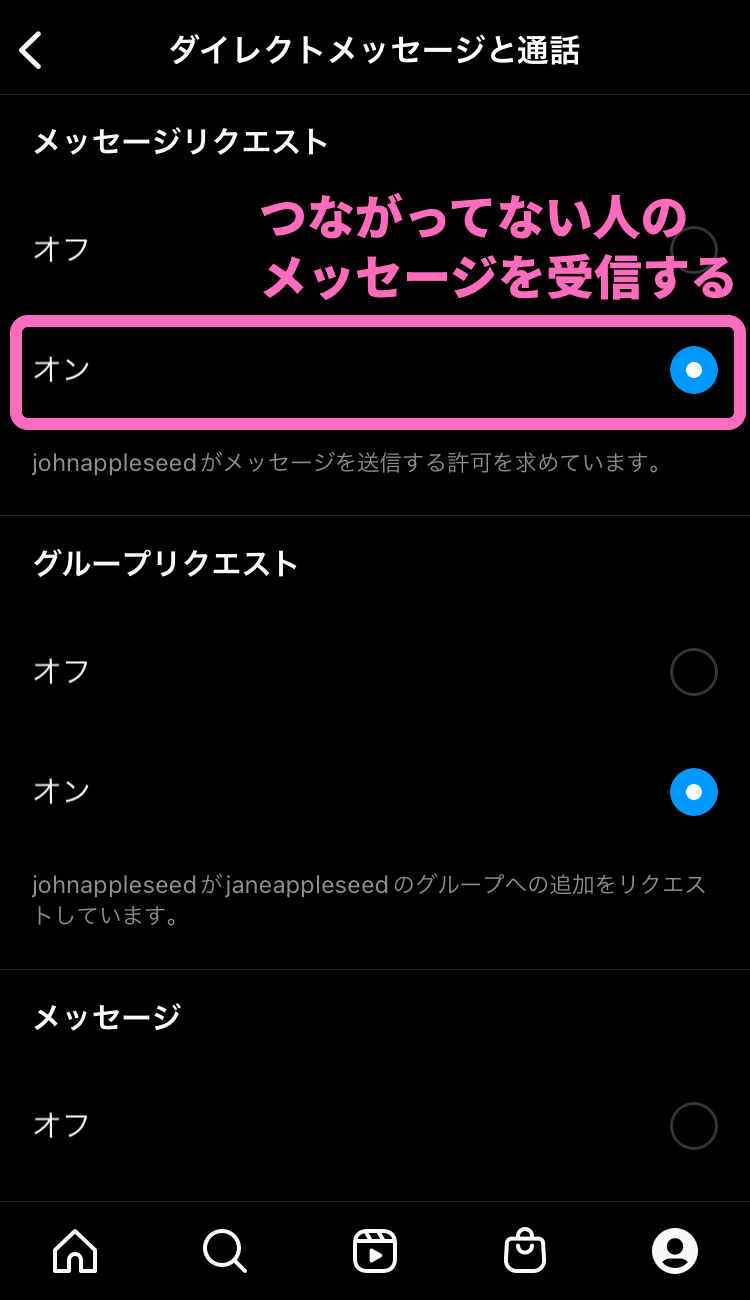
以上、スマホ上でインスタグラムの DM 通知を受信するための設定手順でした。